

Статья ориентирована на владельцев онлайн-школ, использующих платформу GetCourse. Если же вы ученик онлайн-школы, обратитесь к статье → «Как ученику войти в онлайн-школу на GetCourse».
Аккаунт онлайн-школы – это отдельный проект с уникальным адресом на платформе GetCourse. В аккаунте доступен личный кабинет владельца, где можно создавать курсы и управлять школой.
После регистрации аккаунта вы сразу же попадаете на страницу созданной онлайн-школы. Однако, если из неё выйти или открыть в другом браузере, для входа понадобится ввести логин и пароль своего личного кабинета (профиля). В этой статье мы расскажем, где найти эти данные и что делать при возникновении сложностей.
В статье:
Где взять логин и пароль для входа в свою онлайн-школу
После регистрации первого аккаунта онлайн-школы на ваш электронный адрес автоматически приходят два различных письма: одно с логином (ваш адрес электронной почты) и второе с паролем (случайная комбинация букв и цифр) для входа.
Чтобы понять, какие данные задействовать, необходимо разобраться, что это за письма и почему их пароли различаются.
При регистрации школы на GetCourse, для вас автоматически создаются:
Личный кабинет аккаунта, расположенный на сайте getcourse.ru.
Личный кабинет в аккаунте вашей онлайн-школы, доступный по уникальному адресу.
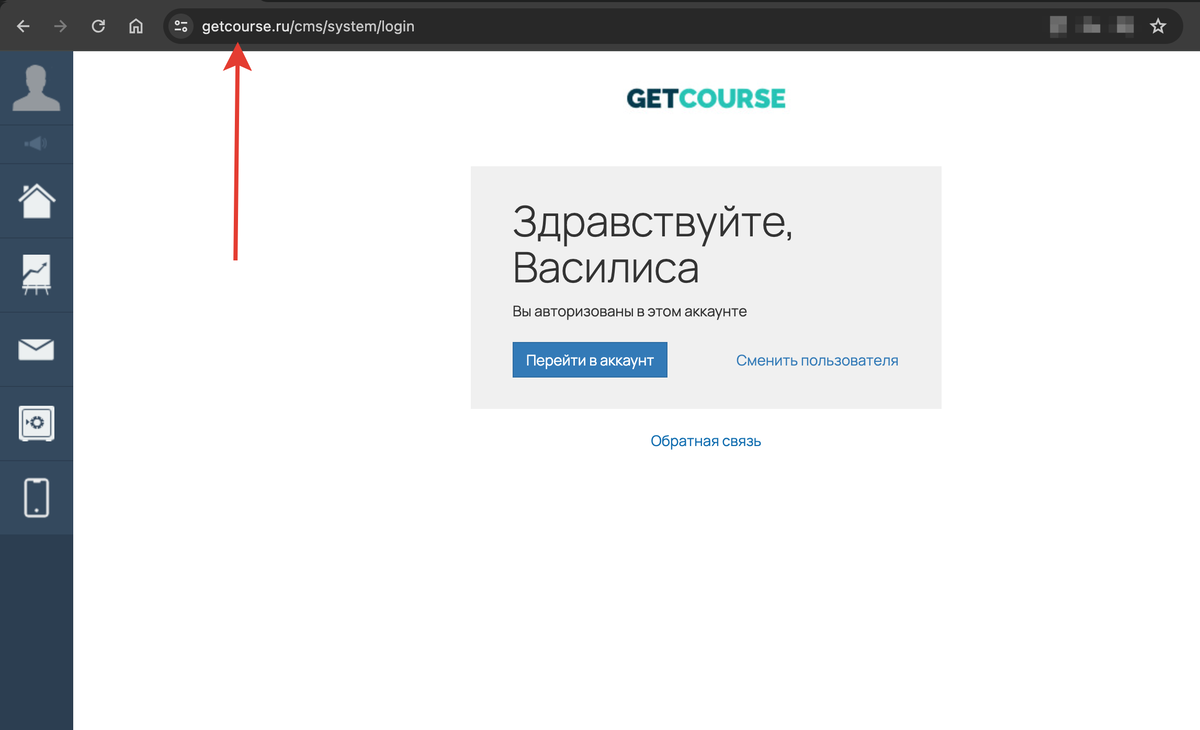
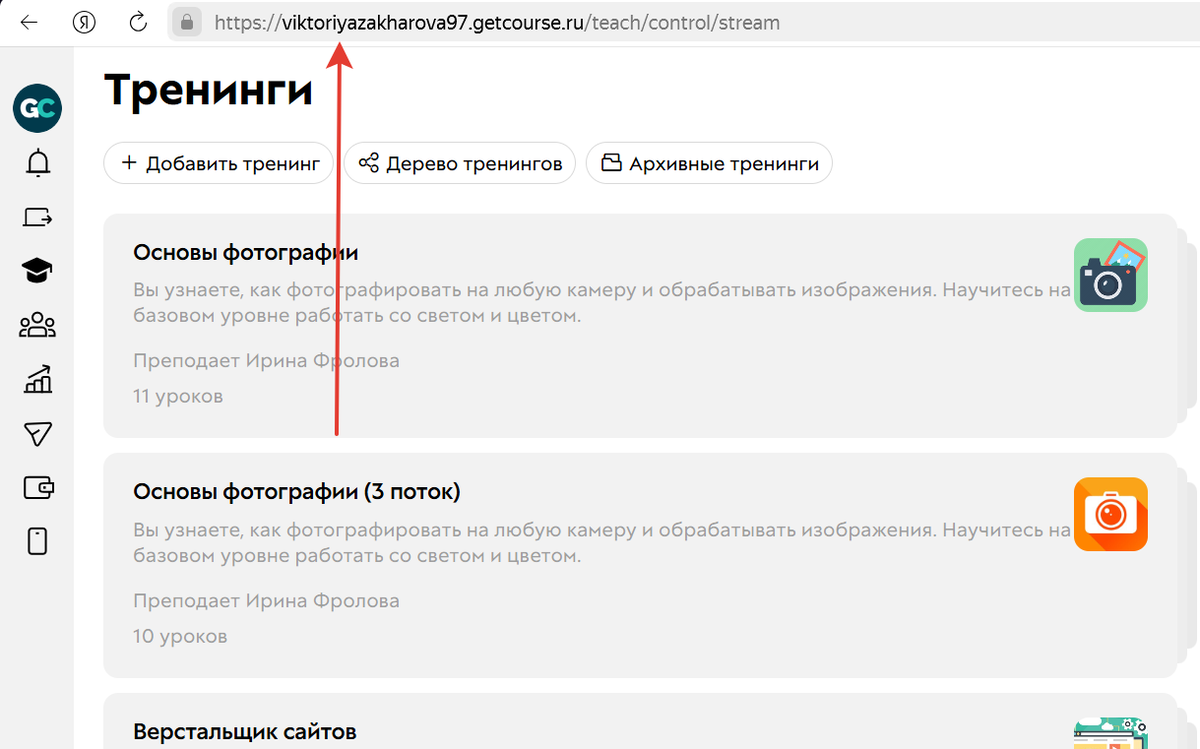
Аккаунт getcourse.ru — это аккаунт самой платформы. Здесь вы выступаете учеником, поэтому возможности по созданию курсов и управлению школой недоступны.
В данном аккаунте вы можете:
- осваивать обучающие материалы по работе с платформой;
- обратиться в техподдержку GetCourse;
- просмотреть перечень школ, где вы зарегистрированы с помощью вашей электронной почты.
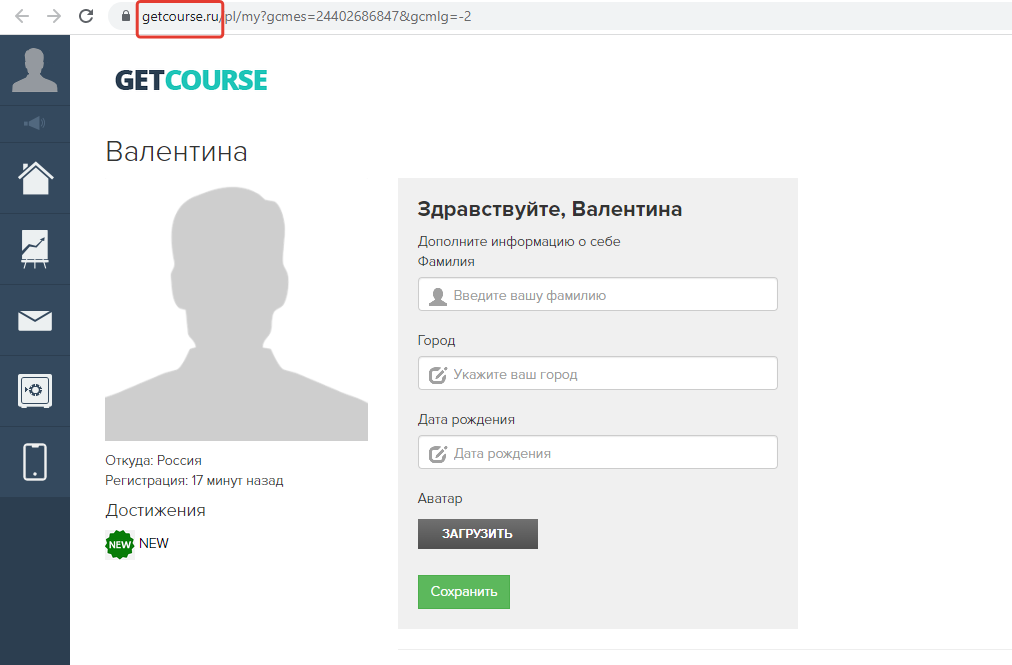
Аккаунт вашей онлайн-школы обладает уникальным адресом следующего вида:
https://название_школы.getcourse.ru
где «название_школы» — это имя аккаунта, которое вы использовали при регистрации. Именно в этом аккаунте вы являетесь владельцем и можете добавлять свои курсы.
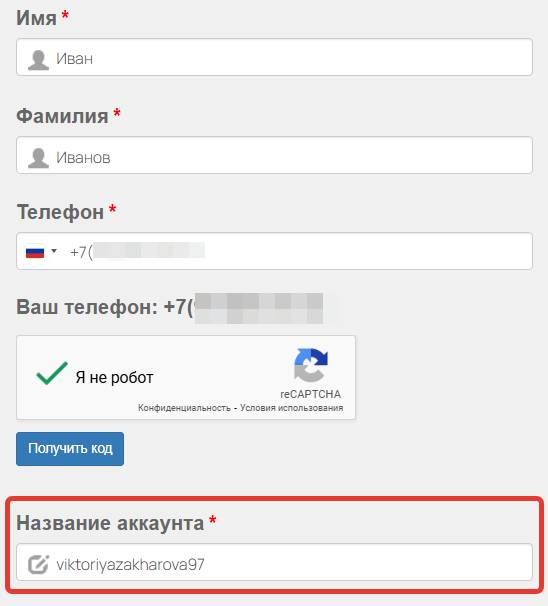
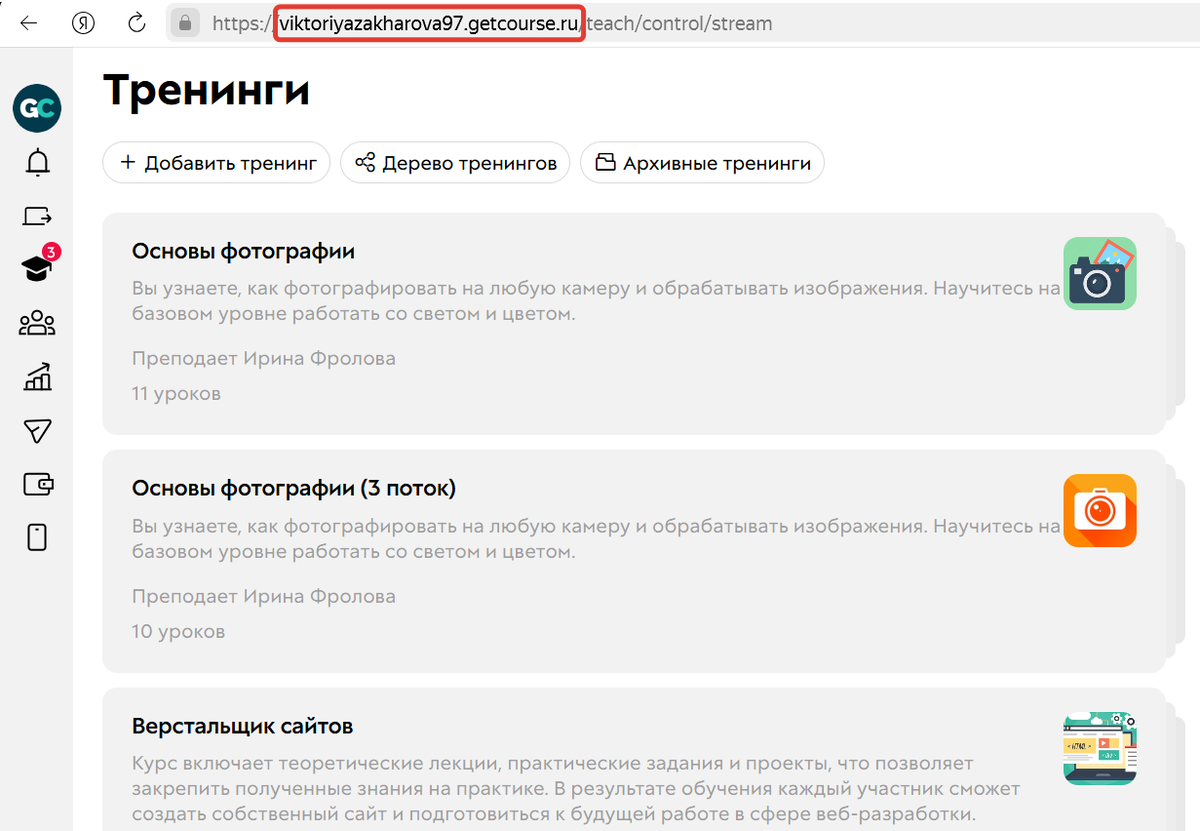
Поскольку адрес аккаунта платформы отличается от адреса вашей онлайн-школы, вход осуществляется отдельно, через ввод в адресной строке браузера соответствующего адреса аккаунта.
Данные для авторизации (логин и пароль) по умолчанию различаются, поэтому после регистрации на вашу электронную почту отправляются два письма:
- В теме «Добро пожаловать в GetCourse» содержатся данные для доступа к личному кабинету ученика на getcourse.ru.
- С темой «Установлен новый пароль», содержащей данные для входа в личный кабинет владельца онлайн-школы.
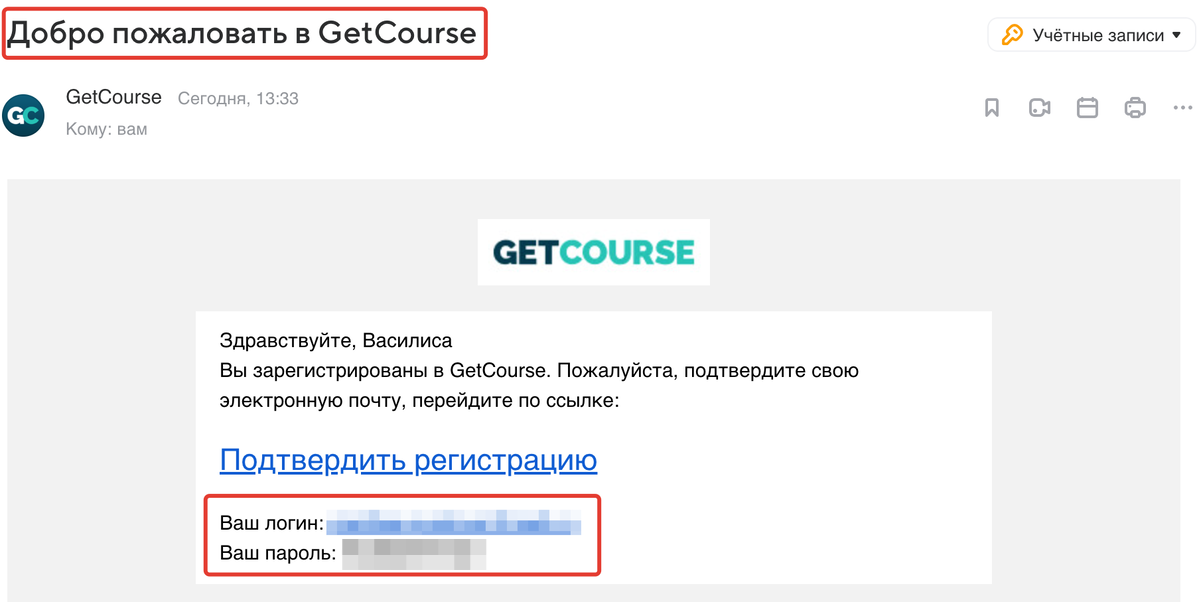
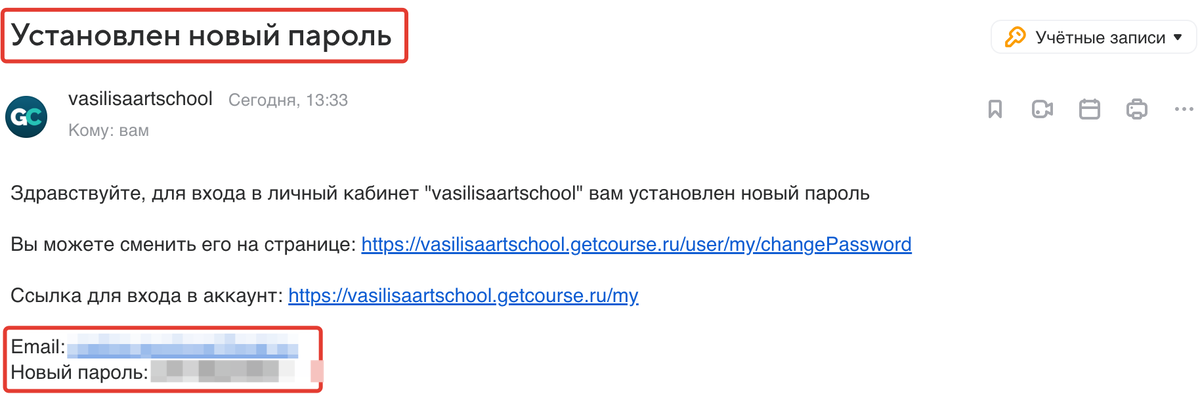
Чтобы обнаружить эти письма в почтовом ящике, введите в строку поиска «GetCourse» или тему письма. Если потребуется, проверьте папки «Спам» или «Промоакции».
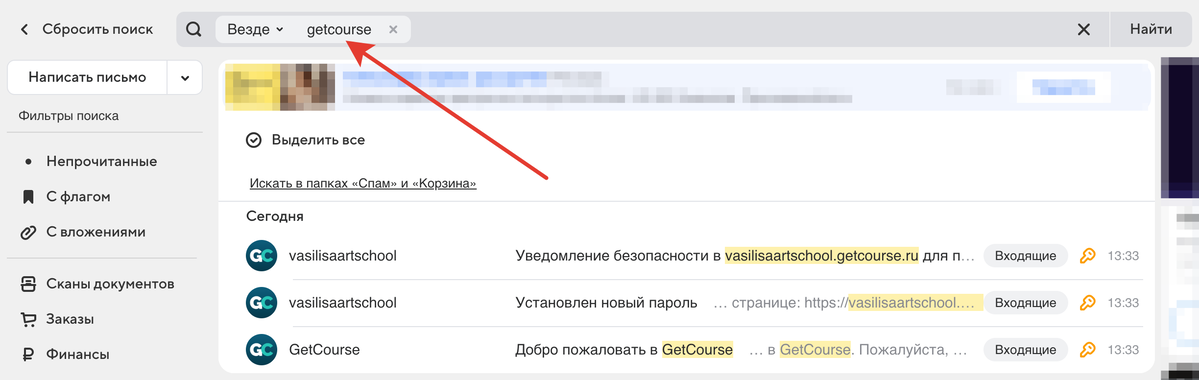
Если вы проходите обучение в других онлайн-школах на GetCourse или работаете там в качестве администратора/сотрудника, то для вас также предусмотрены личные кабинеты.
Логин для личных кабинетов может быть единым, если вы регистрировались в онлайн-школах, используя один и тот же адрес электронной почты, однако пароли по умолчанию будут различаться и передаются в письмах от соответствующих онлайн-школ. Поэтому для определения верных данных для входа ориентируйтесь на название школы или адрес отправителя письма.
Как войти в аккаунт, если вы не помните адрес онлайн-школы
Если вы забыли название аккаунта, которое указывали при регистрации, его можно открыть через личный кабинет на getcourse.ru.
Для этого:
- Если ранее почта не была подтверждена, подтвердите её на getcourse.ru. Для этого откройте письмо с темой «Добро пожаловать в GetCourse» и перейдите по ссылке «Подтвердить регистрацию».
Если почта уже подтверждена, войдите в личный кабинет на getcourse.ru.
Если вы не подтвердили почту на getcourse.ru, невозможно увидеть список аккаунтов, в которых вы зарегистрированы.
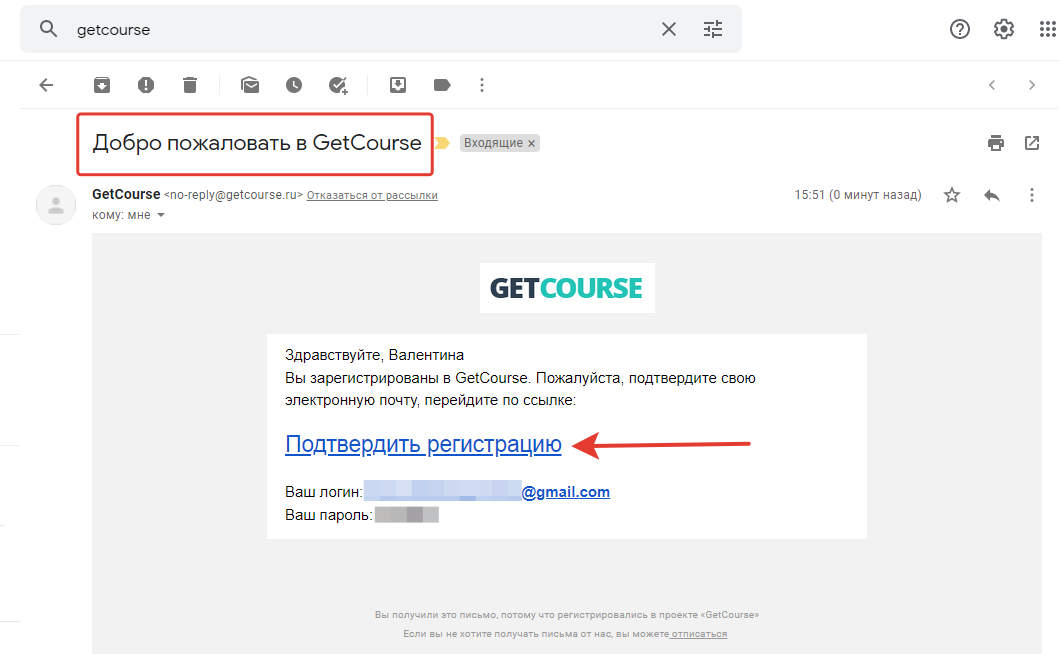
- Перейдите в раздел «Профиль — Мои аккаунты» (либо воспользуйтесь прямой ссылкой https://getcourse.ru/pl/help/launcher). Здесь отображается список всех аккаунтов, зарегистрированных с вашей эл. почтой.
- Нажмите на название аккаунта, в который вы хотите войти.
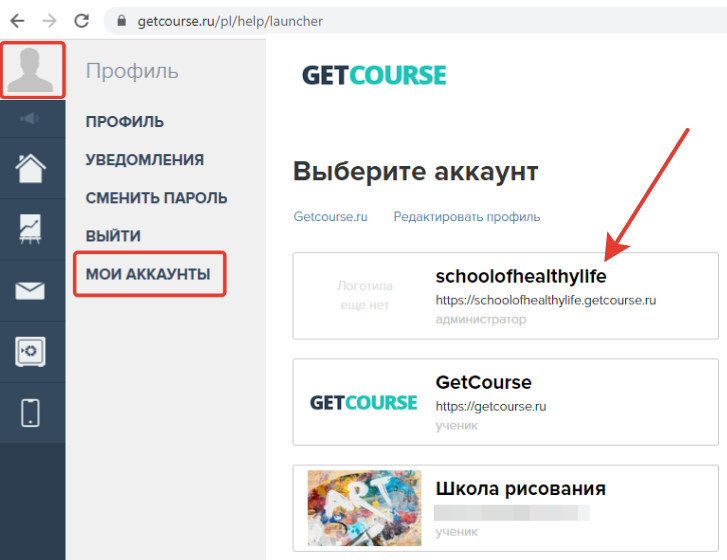
- После этого вы перейдете на страницу входа в аккаунт.
- В форме входа введите логин и пароль от аккаунта вашей онлайн-школы (письмо с темой «Установлен новый пароль») и нажмите кнопку 'Войти':
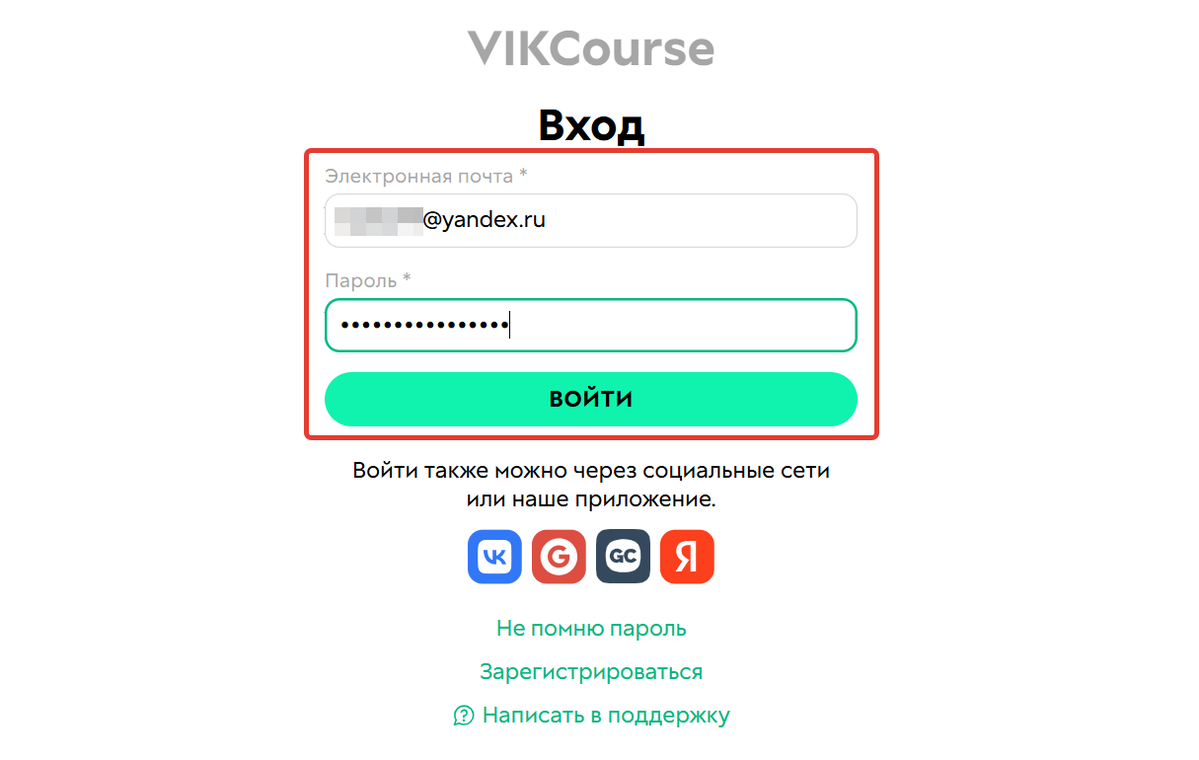
Совет
Чтобы не тратить время на поиски адреса аккаунта вашей онлайн-школы, сохраните его в закладках браузера.
Обратите внимание: интерфейс добавления в закладки может различаться в разных браузерах.
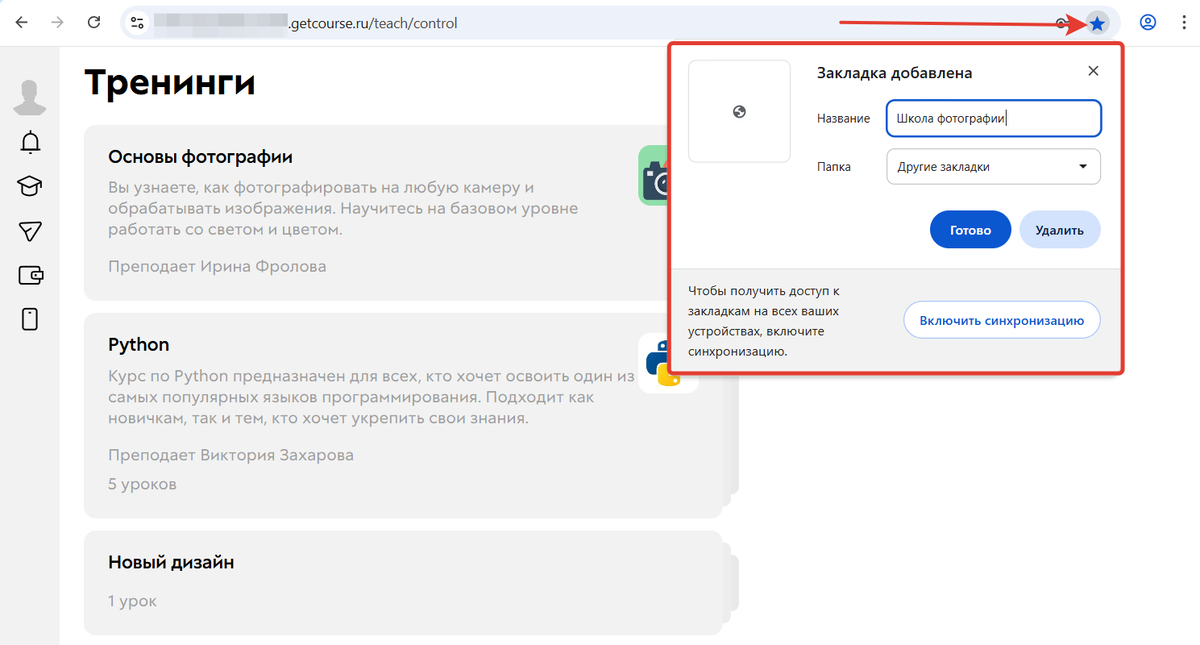
Как восстановить доступ, если данные для входа не подходят
Если вы меняли пароль, установленный системой, данные из письма «Установлен новый пароль» не подойдут. В этом случае для входа в аккаунт необходимо восстановить пароль.
Для этого:
- На странице входа в аккаунт нажмите кнопку «Не помню пароль».
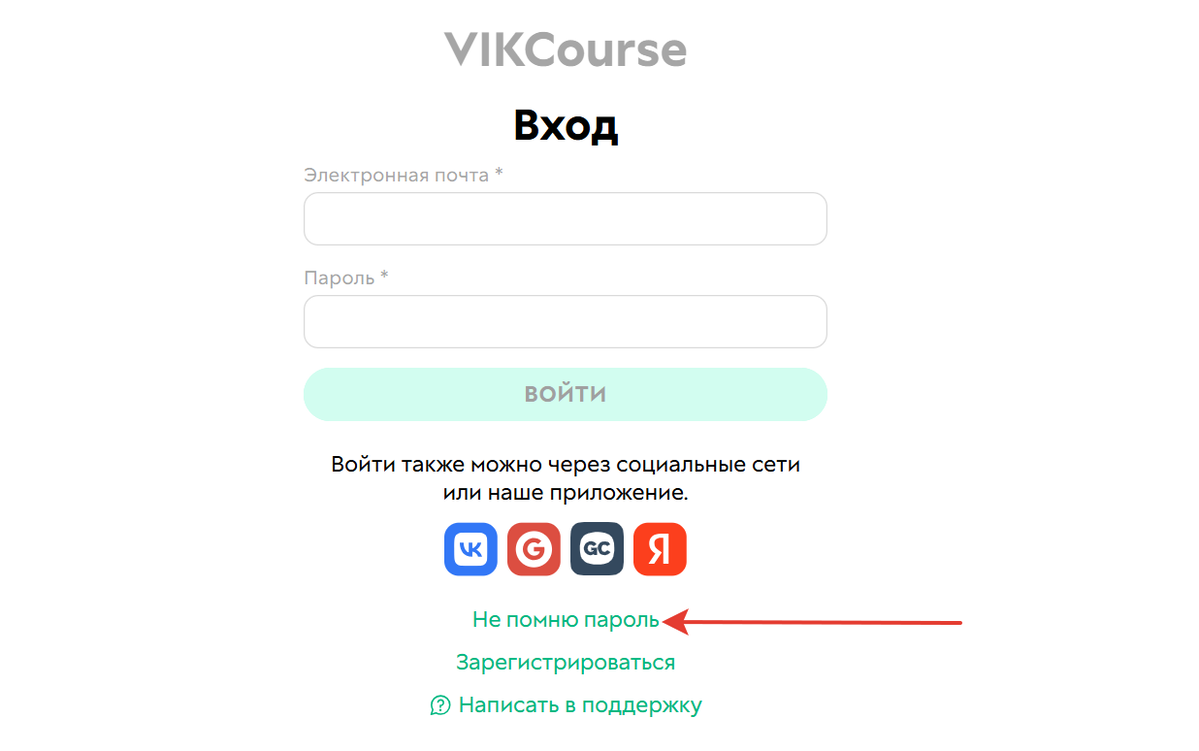
- Введите в форме адрес электронной почты, с которой регистрировали аккаунт. Нажмите кнопку «Отправить на почту».
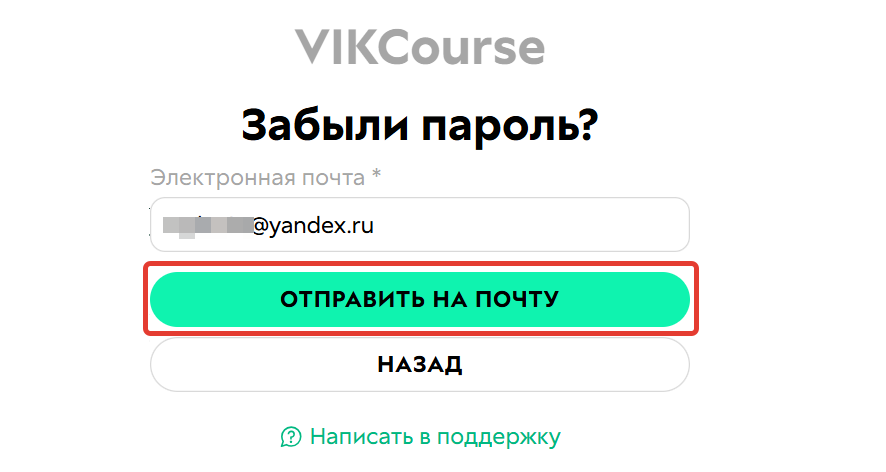
- На указанную почту будет отправлено письмо с авторизационной ссылкой.
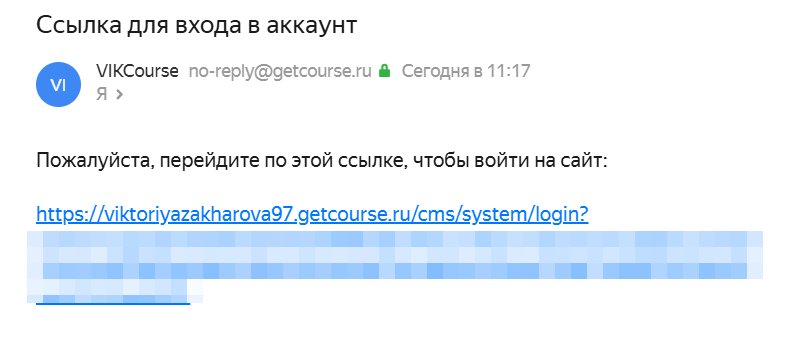
- Пройдите по ссылке и задайте новый пароль для личного кабинета.
- Нажмите «Сохранить».
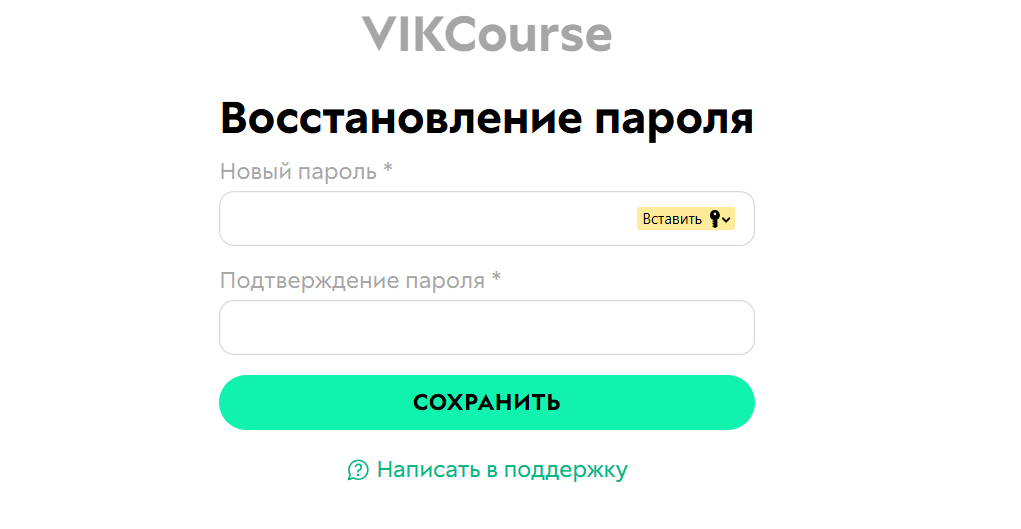
Если не удалось самостоятельно восстановить данные для входа, обратитесь в техподдержку.
В сообщении укажите адрес электронной почты, с которой регистрировался аккаунт, а также, по возможности, название аккаунта, для которого необходимо восстановить доступ:
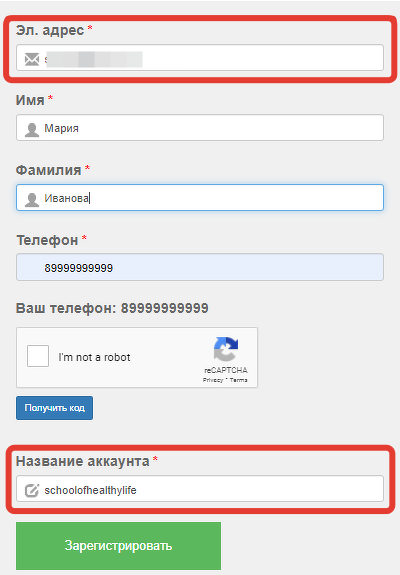
Как поступить, если при авторизации аккаунта появляется сообщение «Вы были забанены в этом аккаунте»
Это уведомление появляется, если вы несколько раз неверно ввели пароль или пин-код двухфакторной аутентификации, что повлекло за собой срабатывание защиты от взлома и блокировку вашего аккаунта.
Чтобы разблокировать аккаунт, отправьте обращение в техподдержку GetCourse с e-mail, на который он зарегистрирован.
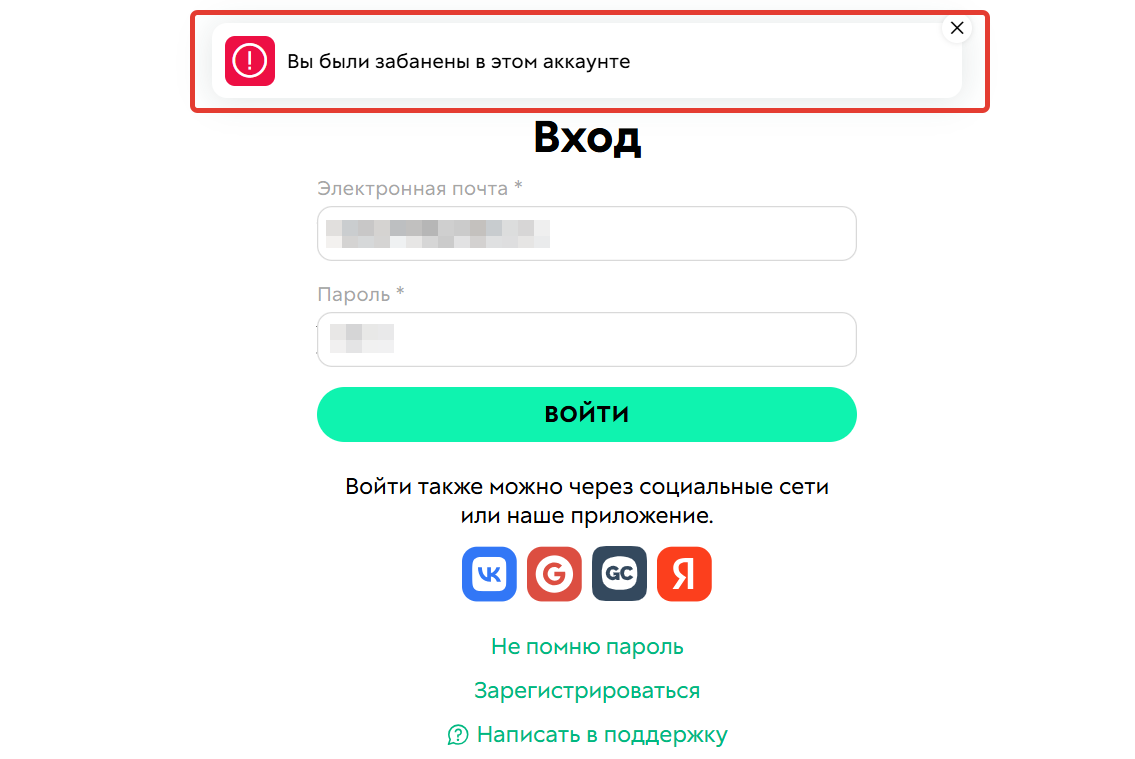
В постах канала показываем, как цифры превращаются в решения: где реально идёт выручка, а где утечки. «Один график в боте экономит часы споров». Больше коротких приёмов и кейсов внутри.
Актульные темы с записей эфиров

13.03.25 - 98 минут
Регулярный менеджмент помогает командам ставить рекорды по метрикам.
Как из ленивой команды, которая перекладывает с полки на полку задачи, сделать спортивную, которая бьет рекорды из квартала в квартал.
Разбираем основные метрики отчета Monitor Analytics для руководителей и собственников.
смотрите >>

Практикум - 6 часов
Продажи без слива.
Потенциал в базе.
Узнаете, где спрятана прибыль в вашем проекте. Чёткие инсайты на основе цифр.
У вас достаточно данных. Чтобы найти как расти. За счёт правильной работы с базой пользователей и корректной аналитики — школы зарабатывают в разы больше. В разы — это 80% всего дохода с базы при крутом холодном трафике.
смотрите >>

120 минут
Как выиграть конкуренцию за внимание в email-рассылках и повысить доход?
Открываемость писем падает? Подписчики не читают ваши сообщения? Конверсии низкие, а расходы на email-маркетинг растут?
Eзнайте как повысить эффективность ваших email-кампаний, снизить затраты и увеличить продажи!
смотрите >>

130 минут
2025: что изменилось в продажах за 5 лет.
Стоимость трафика выросла в 3-5 раз. Конкуренция на рынке онлайн-школ увеличилась. Пользователи стали избирательнее и требовательнее.
Сегодняшние лидеры рынка используют новые стратегии, основанные на системной работе с базой. Именно про эти стратегии поговорили на вебе.
смотрите >>

90 минут
Не тот путь: опасные методики и токсичные тренды.
Как избежать тупиковых решений в маркетинге онлайн-школ и вовремя отслеживать негативные процессы.
Расскажу про новые опасности из разборов. 70% разборов 2024 года можно красить в красный цвет: выбран не тот путь развития и уже очень давно. Огромные обороты, а перестраиваться уже очень больно.
смотрите >>

Аналитика рассылок GetCourse
Подключите модуль «Рассылки» в Monitor Analytics и перестаньте работать вслепую: вся статистика писем, сегменты, конверсии и отписки собраны в одном отчёте. Сравнивайте кампании, находите точки роста и повышайте продажи за счёт грамотной работы с базой.


авторизуйтесь